随着时代的发展,动漫行业在国内也掀起了一股热潮,细心的小伙伴会发现,动漫里常有树叶、屋顶等处水滴下来的画面,很多刚接触sai的小伙伴都不知道如何画水珠。 这次的内容要和大家分享sai是如何画露珠的插图的吗? 详细情况如下。
sai怎么绘制露珠插画?
1、新建画布
打开sai软件,单击菜单栏中的“文件”选项,然后从显示的下拉框中单击“新建”命令,创建适当大小的画布。
2、使用“钢笔工具”绘制水珠的形状
单击“图层”面板中的“新建钢笔图层”,然后使用钢笔工具在画布上绘制水珠的近似形状。
3、铺设水珠底色
创建新的颜层,在“颜色”面板中选择浅蓝色,单击“填充”选项,然后在钢笔文档中单击以填充水珠底色。
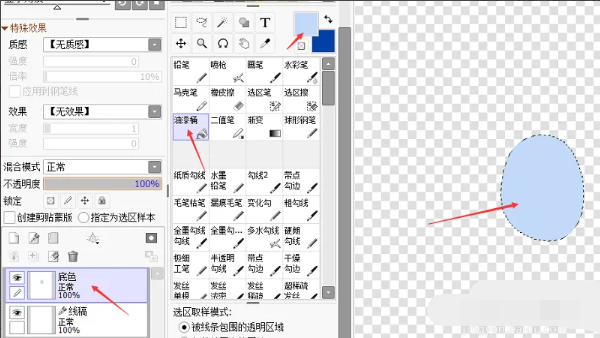
4、绘制水珠阴影
创建阴影图层,选择阴影图层,创建剪贴蒙版,然后在“颜色”面板中选择比基色深的颜色,例如“#5663B”。 单击工具栏中的“喷枪”,沿水珠边缘绘制阴影。
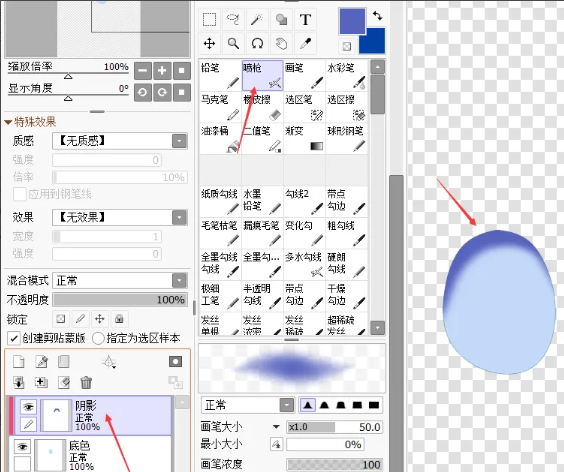
5、过渡阴影部分
阴影部分和底色部分的连接颜色很硬,需要稍微改变一下这两种颜色,然后单击工具栏上的“橡皮擦”,将画笔浓度设置为10,然后自然改变这两种颜色。
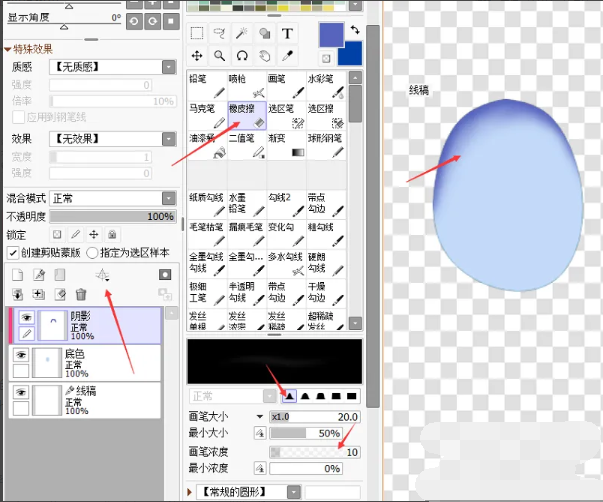
以上是小编分享的“sai如何画露珠的插图? sai画水珠教程! &; quot; 相关内容。 希望以上内容能起到作用。 伙伴们,下期再见吧~












































